В началото на текущия месец, момчетатав TeamSpeak Inc. пуснаха Android вариант на техния групов VoIP чат клиент в бета версия. Очевидно това не беше всичко, което имаха предвид за платформата. Издаден на Android Market преди около седмица, TS3 дистанционно е удобен малък инструмент за Android, който ви позволявасвържете се с клиента TeamSpeak 3, работещ на вашия компютър чрез локална WiFi и следете какъв канал в момента се намирате. Приложението просто показва всички потребители в канала, заедно с тяхната националност и статус (заглушаване, говорене и т.н.). Не предава аудио. И така, какъв е смисълът? Присъединете се към нас след почивката, за да разберете.
Приложението може да ви бъде полезно, докато на работния плотклиентът е недостъпен - например, докато играете игри или използвате приложения на цял екран, които не поддържат плъгин за наслагване DirectX на настолния клиент. Освен това, вместо да преживявате онлайн играта си (дори и да е толкова леко) от приставката за наслагване, можете да стартирате TS3 Remote на устройството си с Android и да го поставите до клавиатурата си, като наблюдавате активността в канала си само когато е необходимо. Интерфейсът на приложението е съвсем просто проектиран и е лишен от широки конфигурации. Повечето от конфигурациите обаче трябва да бъдат направени отпред на настолния клиент. Прочетете, за да научите как да настроите вашия TS3 настолен клиент, за да може TS3 Remote да комуникира с него.

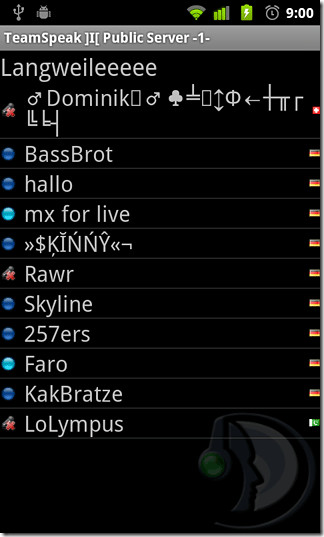
Настройка на TeamSpeak 3 Desktop Client за TS3 Remote [Начин на работа]
1. Стартирайте настолния клиент и изберете Настройки> Приставки от лентата с менюта.
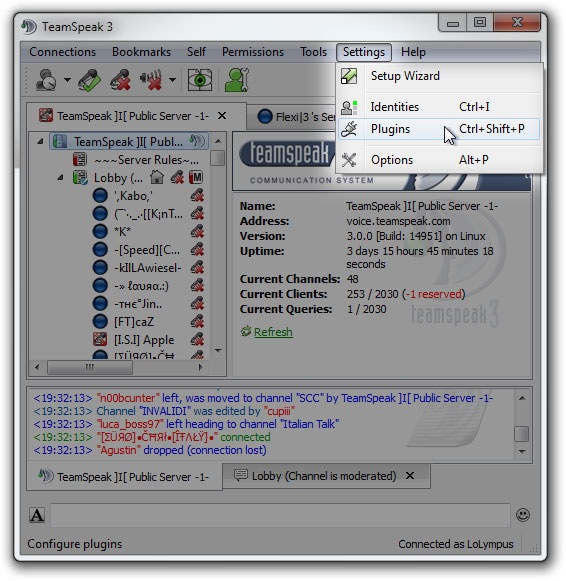
2. Активирайте Приставка за ClientQuery ако е деактивиран и щракнете двукратно върху него.
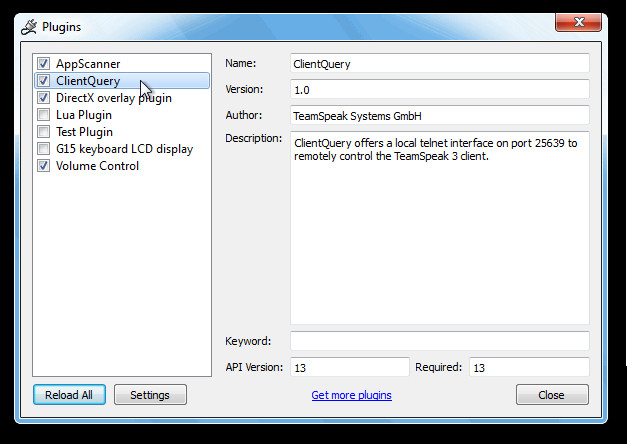
3. В рамките на Опции за ClientQuery диалогов прозорец, който се показва, поставете отметка Отворен telnet порт за всички, кликване Добре .
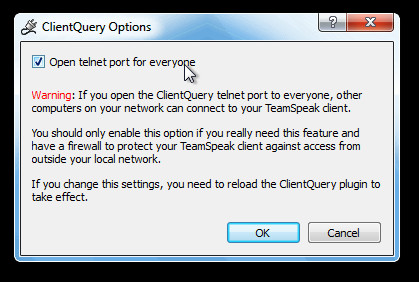
4. В Plugins прозорец, щракнете с десния бутон върху ClientQuery плъгин и изберете Презареди от контекстното му меню. Като алтернатива можете да щракнете върху Презаредете всички бутон в долния десен ъгъл на прозореца.
5. Сега стартирайте TS3 Remote на устройството си с Android, натиснете Меню> Свързване и въведете локалния IP адрес на вашия компютър (за потребители на Windows: стартирайте командния ред и въведете Ipconfig за да видите локалния IP адрес на вашия компютър).
Приложението е успешно тествано с помощта накомбинация от Android 2.3 и Windows 7 (64-битов) и ако можете да следвате правилно горния метод, няма съмнение защо не трябва да можете да го направите в своя полза.
Изтеглете TS3 Remote за Android













Коментари